Wenn Sie einen Tweet für einen zukünftigen Zweck verwenden und ein gewisses Sicherheitsgefühl wünschen, dann gibt es eine Option. Die Option heißt Lesezeichen, und dieser Artikel behandelt Lesezeichen auf Twitter. Es gibt einen Abschnitt, der der Twitter-Desktopansicht oder der Twitter-Desktopversion gewidmet ist, mit der Sie Ihr Android-Telefon verwenden und die Erfahrung machen können, Twitter auf dem Desktop zu verwenden.
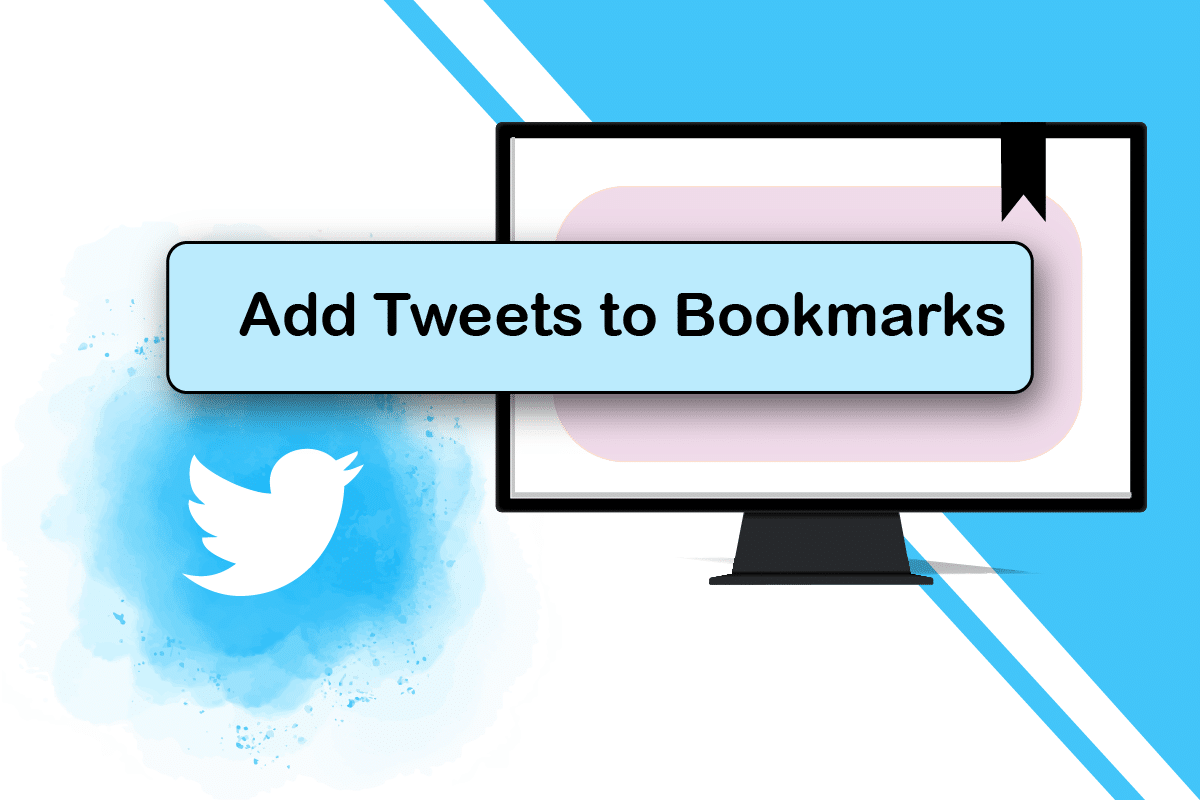
Inhaltsverzeichnis
So verwenden Sie Lesezeichen auf Twitter
Nachfolgend sind die Funktionen von Lesezeichen auf Twitter aufgeführt.
-
Tweets als Referenz speichern: Mit der Lesezeichen-Option können Sie Tweets zu Referenzzwecken speichern.
-
Datenschutz: Die Lesezeichen-Option fungiert als persönliche Bibliothek und bietet Ihnen volle Privatsphäre bei der Verwendung von Tweets. Der Eigentümer des Tweets oder Ihre Follower werden nicht benachrichtigt, wenn Sie einen Tweet mit einem Lesezeichen versehen haben. Alle Ihre Interaktionen auf dem Tweet, wie z. B. Likes, sind jedoch für den Tweet-Eigentümer und Ihre Follower sichtbar.
-
Anpassbar: Sie können die Tweets jederzeit in Ihrem Twitter-Konto zum Abschnitt „Lesezeichen“ hinzufügen oder löschen. Sie können auch alle Lesezeichen in wenigen Schritten löschen.
-
Einfacher Zugriff: Der Abschnitt „Lesezeichen“ befindet sich auf Ihrem Twitter-Konto im linken Bereich und bietet Ihnen einfachen Zugriff auf den Abschnitt.
-
Verfügbarkeit auf allen Geräten: Die von Ihnen mit einem Lesezeichen versehenen Tweets sind auf allen Geräten verfügbar, auf denen Sie sich anmelden. Mit anderen Worten, Sie können den Abschnitt „Lesezeichen“ Ihres Twitter-Kontos mit allen Geräten anzeigen.
Die Methoden zum Markieren eines Tweets, Anzeigen und Entfernen des Lesezeichens sind auf PCs und Android-Telefonen ähnlich. Die hier erläuterte Methode berücksichtigt einen Windows 10-PC. Sie haben möglicherweise eine ähnliche Benutzeroberfläche, wenn Sie Ihr Twitter-Konto in der Desktop-Ansicht auf Ihrem Android-Telefon anzeigen.
Option I: Tweet als Lesezeichen speichern
Die Methode zum Markieren eines Tweets auf Ihrem Twitter-Konto wird in diesem Abschnitt erläutert.
1. Drücken Sie die Windows-Taste, geben Sie chrome ein und klicken Sie auf Öffnen.

2. Besuchen Sie die Twitter-Website.
3. Melden Sie sich mit Ihren Anmeldeinformationen bei Ihrem Twitter-Konto an.
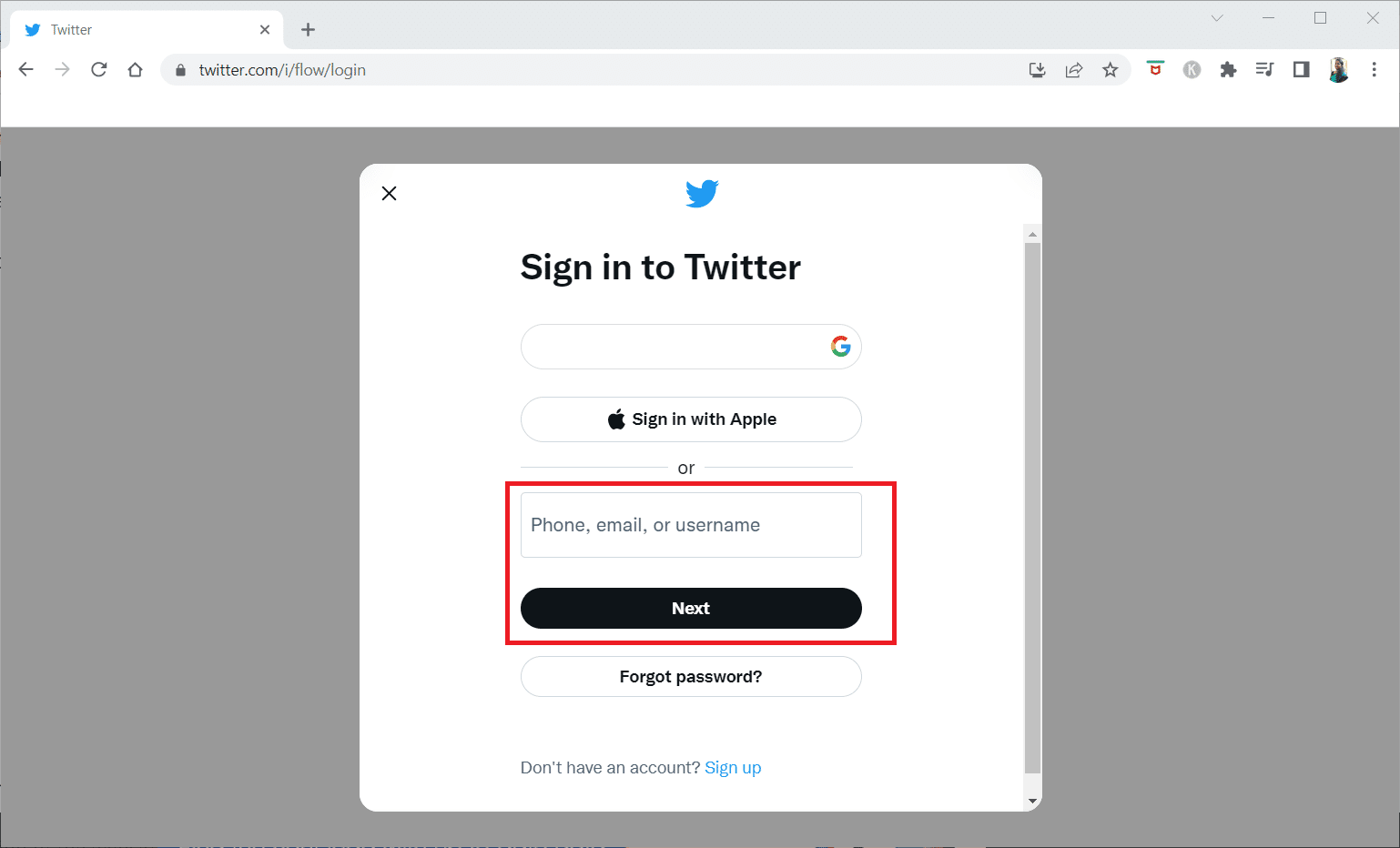
4. Suchen Sie nach dem bestimmten Tweet, den Sie mit einem Lesezeichen versehen möchten.
5. Klicken Sie unten im Tweet auf die Schaltfläche „Teilen“.
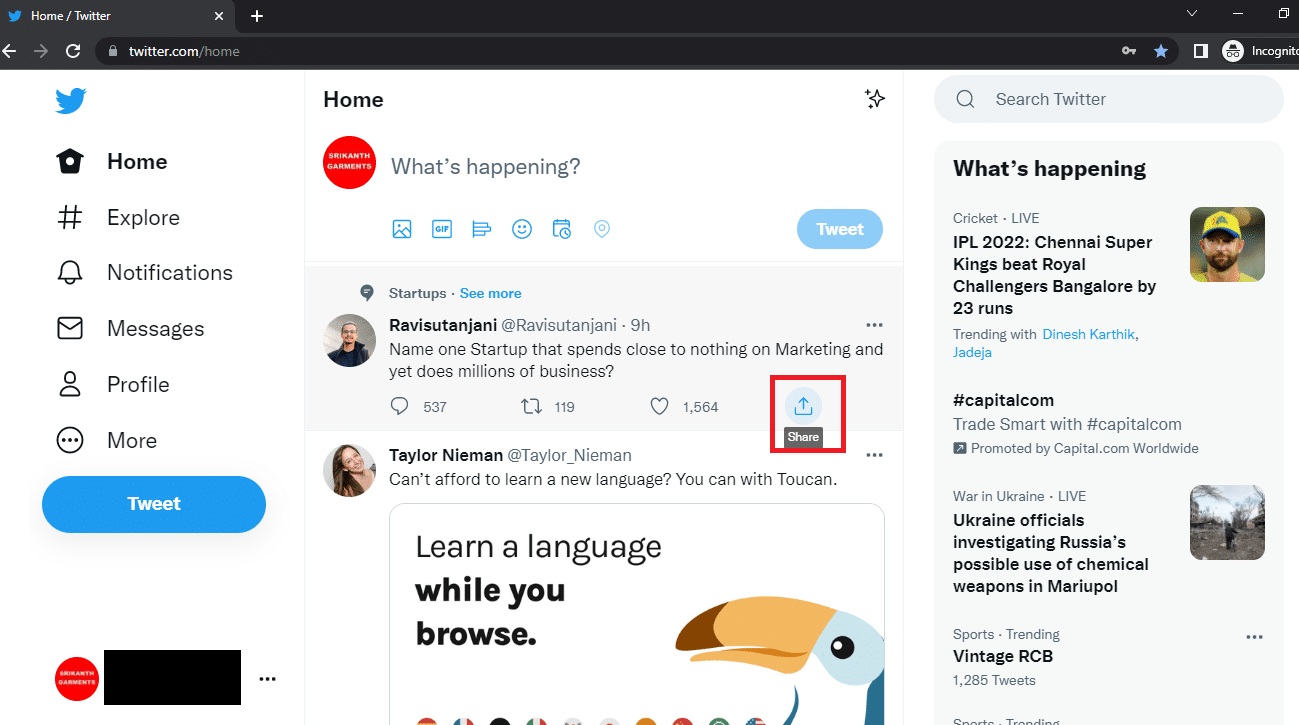
6. Wählen Sie die Option Lesezeichen im Menü, um einen bestimmten Tweet mit einem Lesezeichen zu versehen.
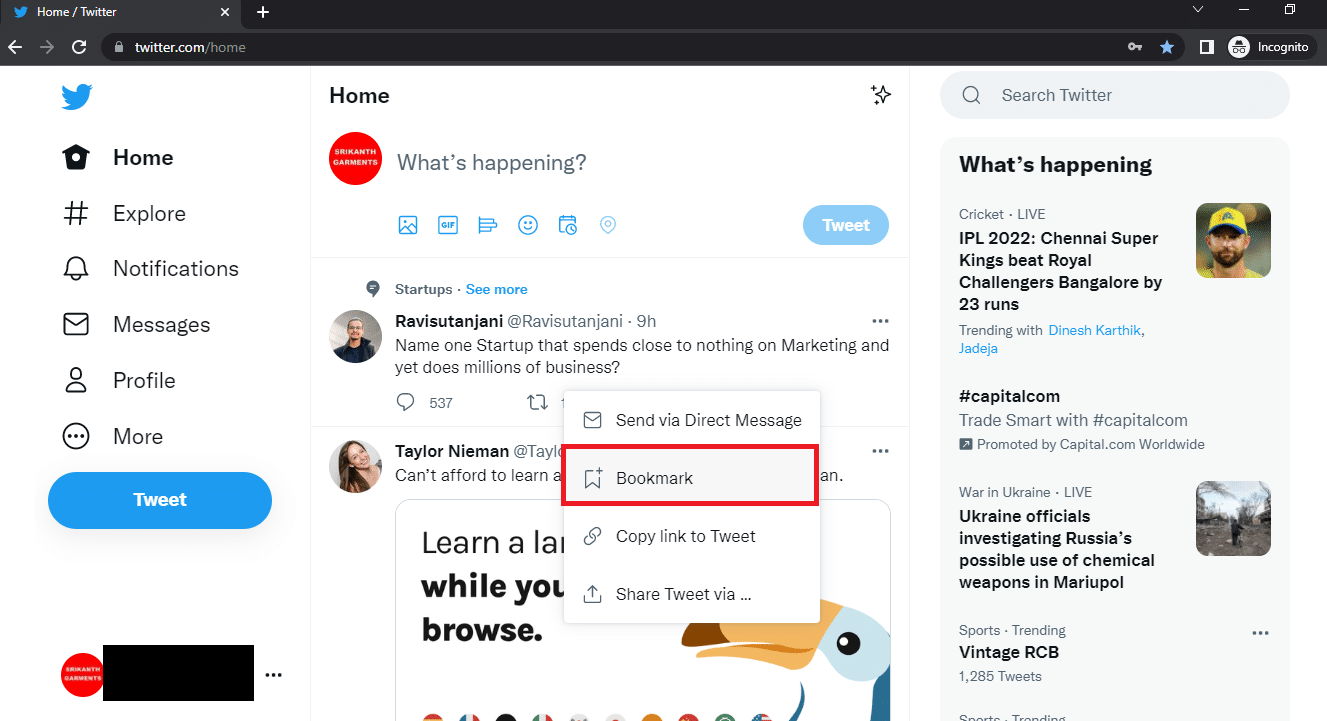
Option II: Lesezeichen anzeigen
Dieser Abschnitt beschreibt, wie Sie alle Lesezeichen anzeigen, die Sie auf Ihrem Twitter-Konto erstellt haben.
1. Starten Sie die Google Chrome-App auf Ihrem PC und melden Sie sich wie zuvor bei Ihrem Twitter-Konto an.
2. Klicken Sie im linken Bereich der Twitter-Startseite auf die Option Mehr.
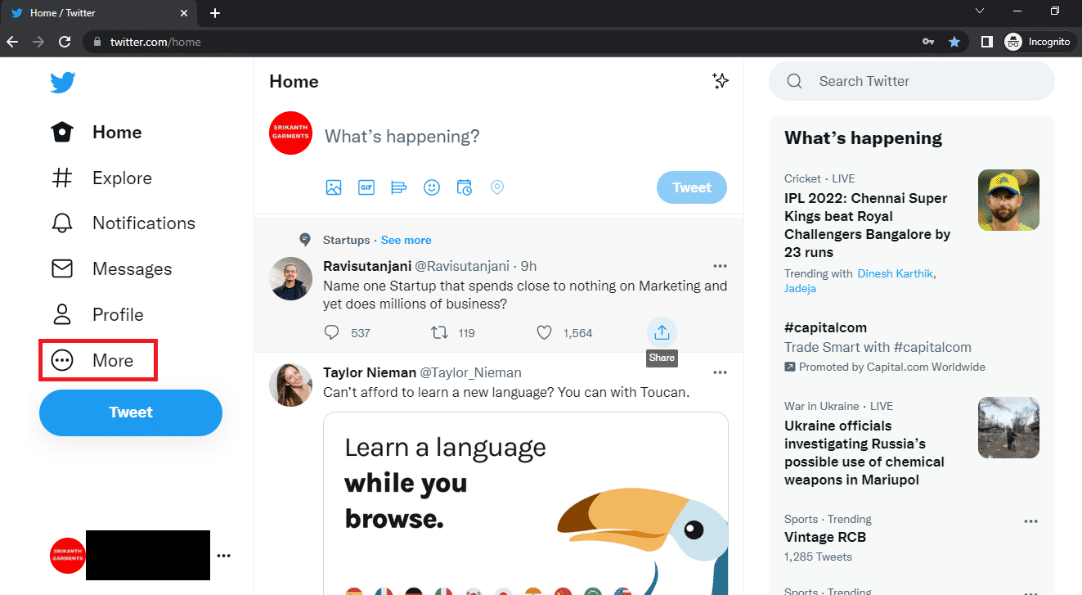
3. Wählen Sie die Option Lesezeichen in der Liste, um die Lesezeichen anzuzeigen, die Sie auf Ihrem Twitter-Konto gespeichert haben.
Hinweis: Möglicherweise finden Sie die Option „Lesezeichen“ auch im linken Bereich der Homepage selbst.
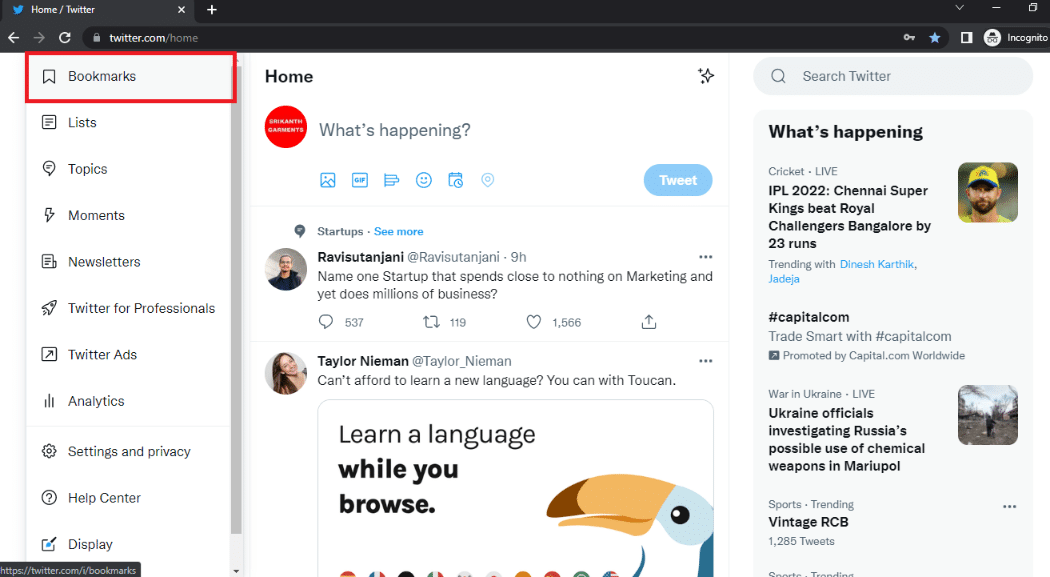
Option III: Lesezeichen für bestimmten Tweet entfernen
Die Methode zum Entfernen eines Lesezeichens für einen bestimmten Tweet wird unten erwähnt.
1. Starten Sie die Google Chrome-App auf Ihrem PC und melden Sie sich mit den Anmeldeinformationen bei Ihrem Twitter-Konto an.
2. Klicken Sie im linken Bereich auf die Option Mehr.
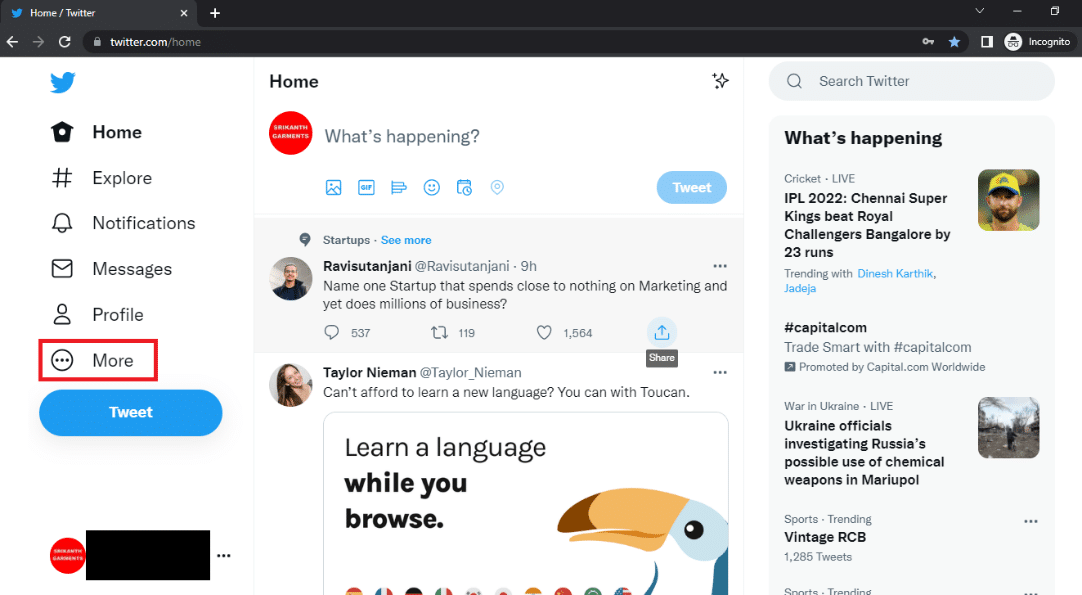
3. Wählen Sie in der Liste die Option Lesezeichen aus.
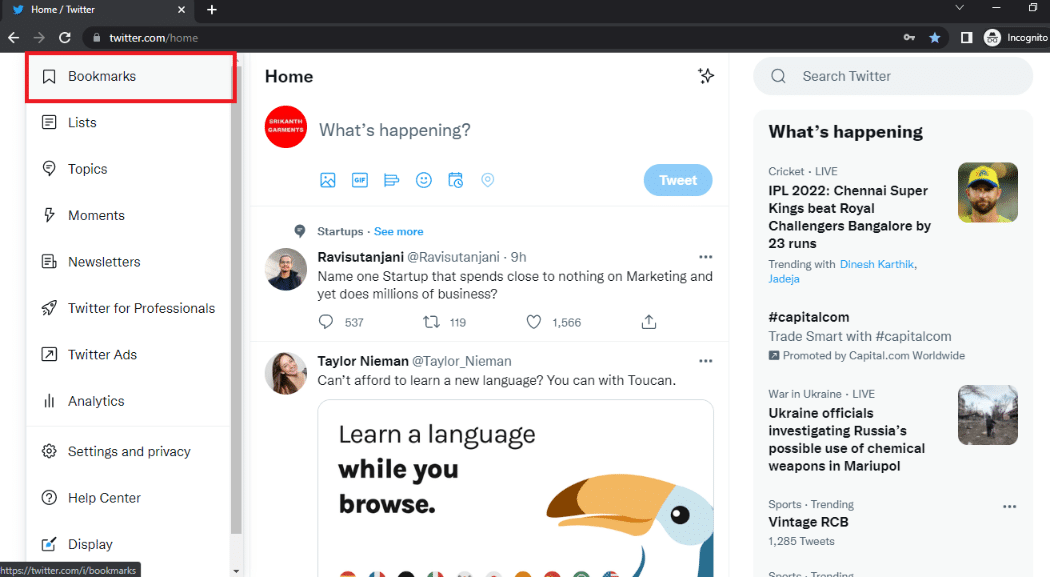
4. Navigieren Sie zu dem bestimmten Tweet, dessen Lesezeichen Sie entfernen möchten, und klicken Sie auf die Schaltfläche Teilen.
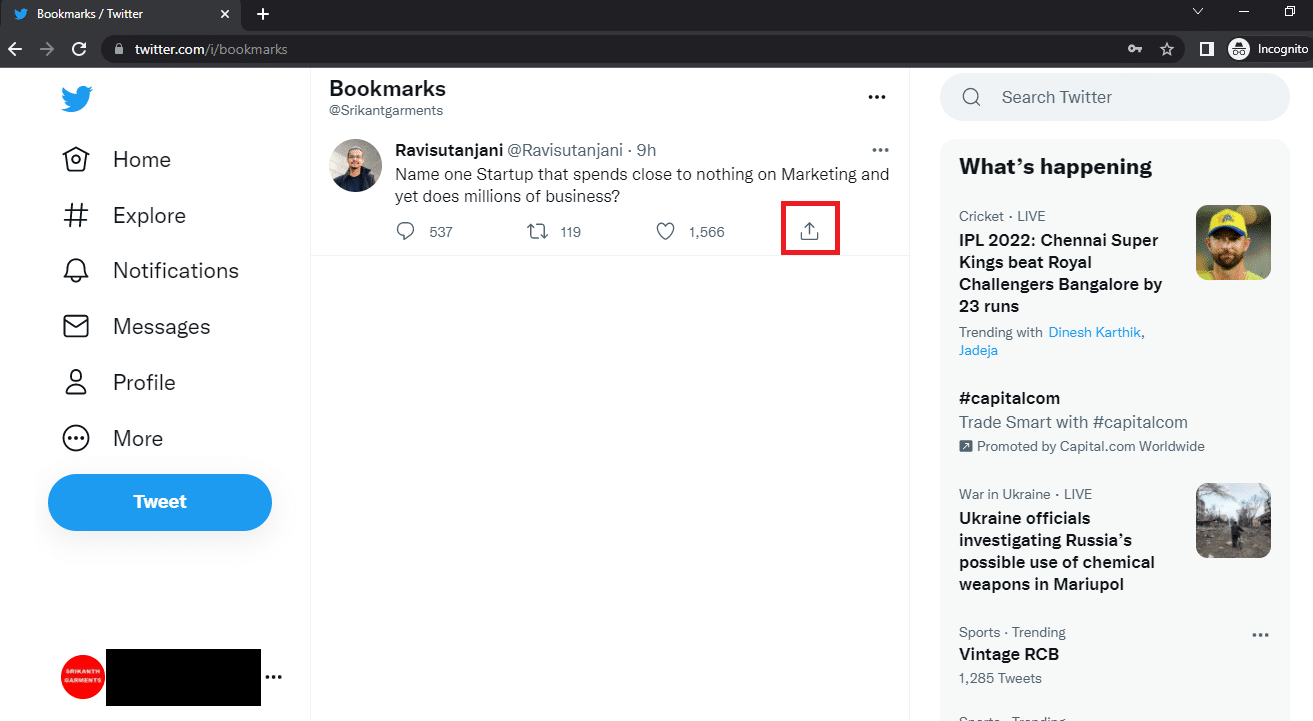
5. Wählen Sie im Menü die Option Tweet aus Lesezeichen entfernen, um das Lesezeichen für den jeweiligen Tweet zu entfernen.
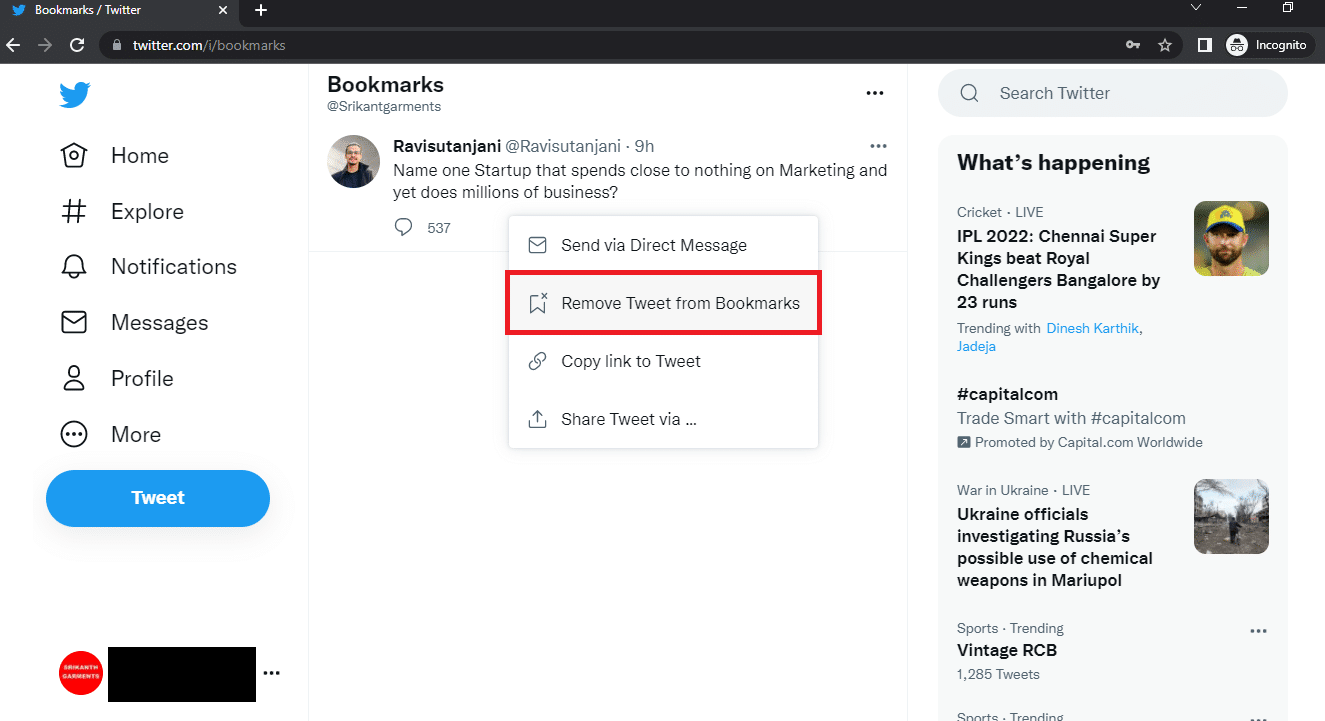
Option IV: Alle Lesezeichen löschen
Mit den Schritten dieser Methode können Sie alle Lesezeichen in Ihrem Twitter-Konto löschen.
1. Öffnen Sie Chrome auf Ihrem Gerät und melden Sie sich bei Ihrem Twitter-Konto an.
2. Klicken Sie im linken Bereich auf Mehr.
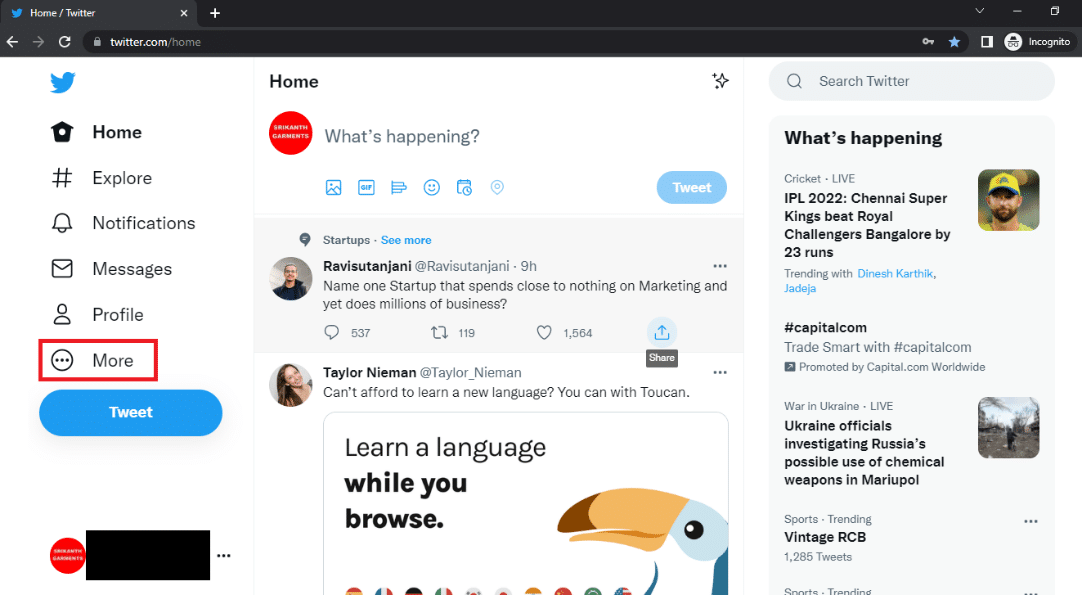
3. Klicken Sie auf Lesezeichen.
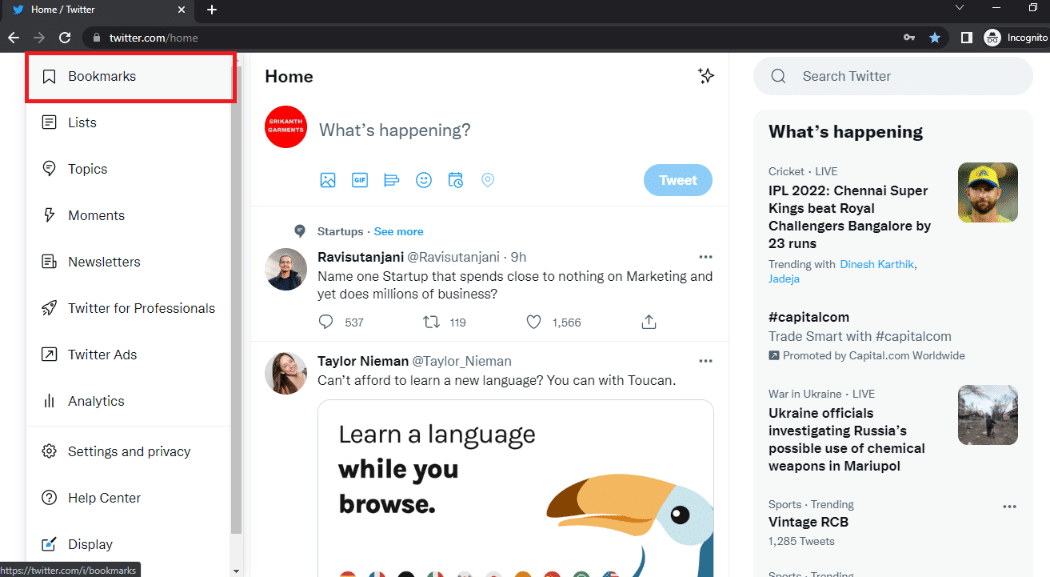
4. Klicken Sie im Bereich „Lesezeichen“ auf die Schaltfläche „Mehr“, die durch drei horizontale Punkte gekennzeichnet ist.

5. Klicken Sie auf die Option Alle Lesezeichen löschen, um alle Lesezeichen aus Ihrem Twitter-Konto zu entfernen.
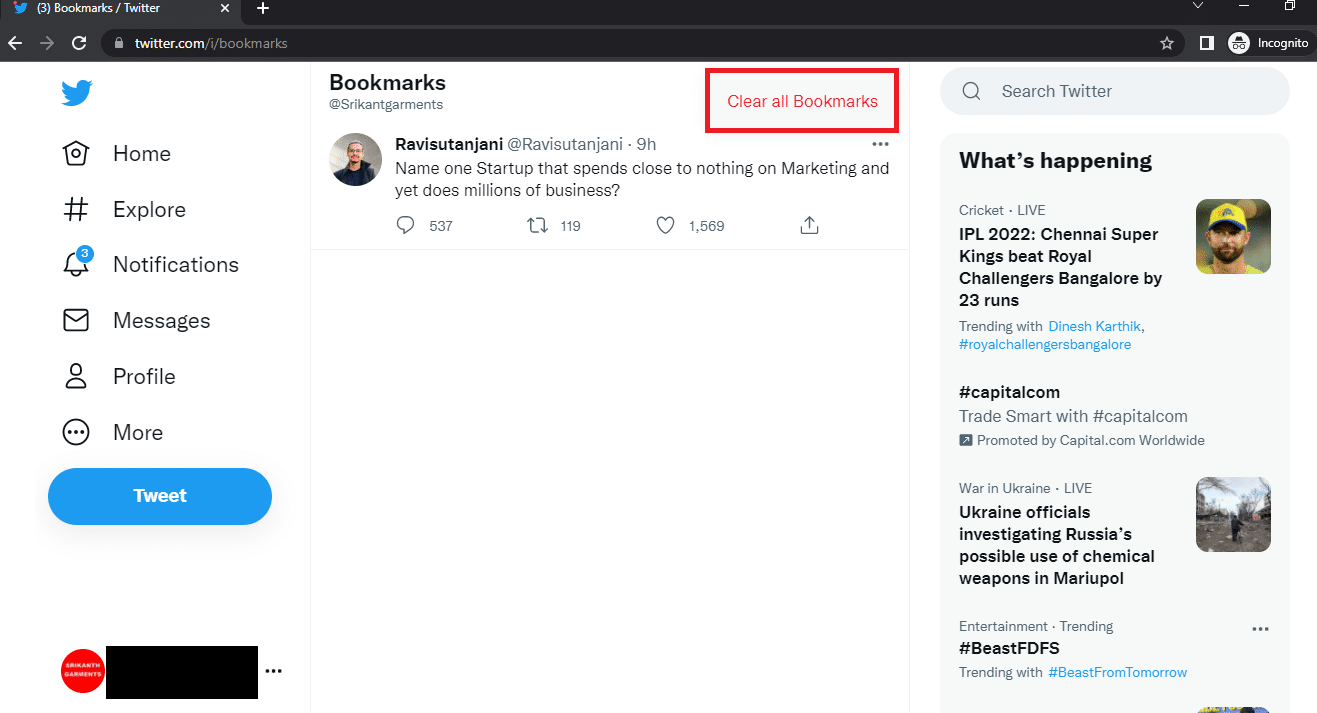
6. Um alle Lesezeichen zu löschen, klicken Sie auf die Schaltfläche Löschen.
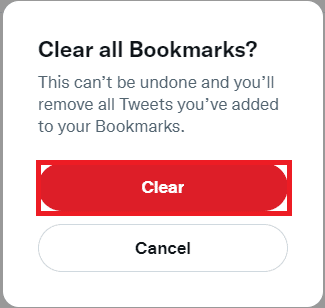
Profi-Tipp: So wechseln Sie auf Android zur Twitter-Desktopansicht
Wenn Sie ein Android-Telefon verwenden, um einen Tweet auf Ihrem Twitter-Konto mit einem Lesezeichen zu versehen, haben Sie möglicherweise Schwierigkeiten, ihn auf einem kleinen Bildschirm anzuzeigen. Der Abschnitt ermöglicht Ihnen eine Desktop-Ansicht Ihres Twitter-Kontos auf Ihrem Android-Telefon. Sie können jeden Webbrowser Ihrer Wahl verwenden, um Ihr Twitter-Konto anzuzeigen.
1. Öffnen Sie die Chrome-App auf Ihrem Gerät.
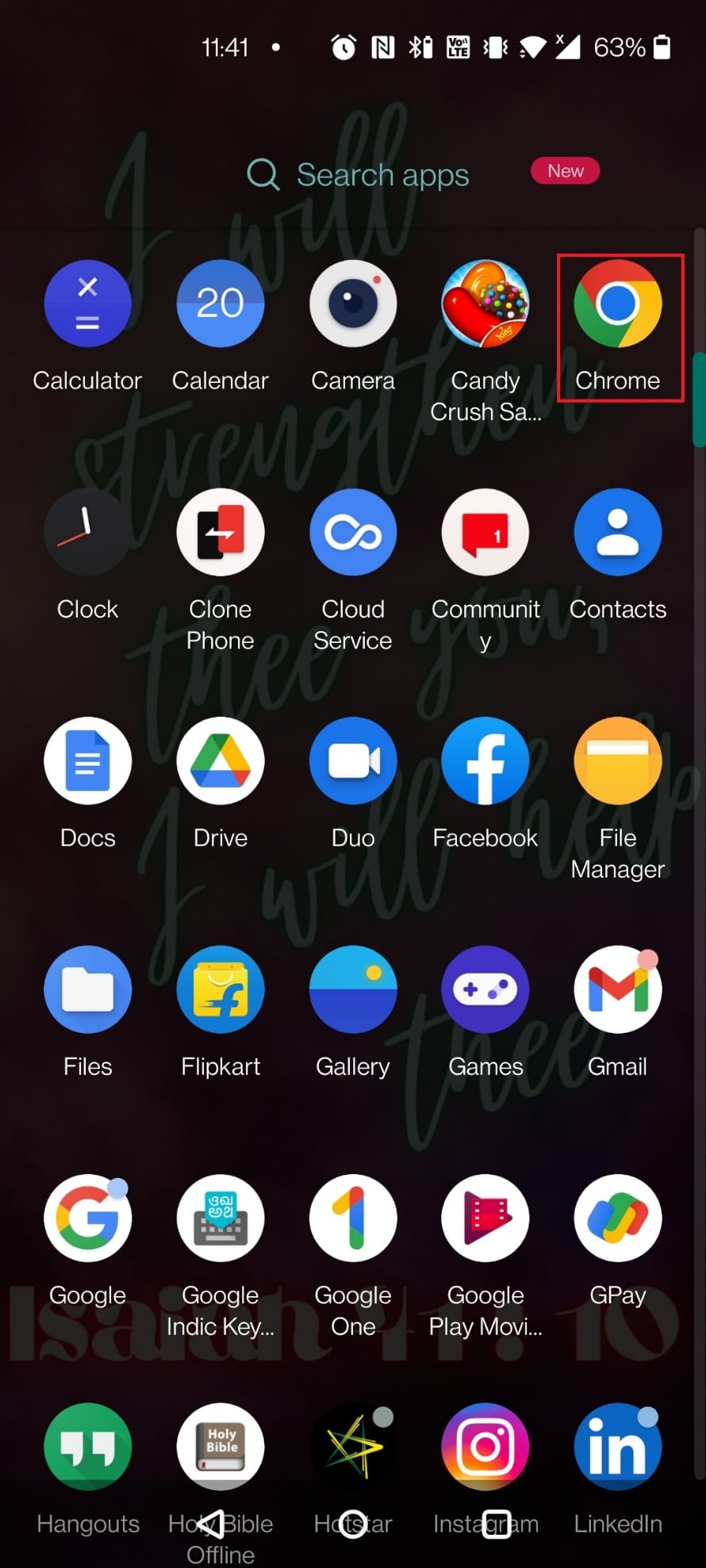
2. Besuchen Sie die mobile Twitter-Website.
3. Geben Sie Ihre Twitter-Anmeldeinformationen ein und melden Sie sich bei Ihrem Twitter-Konto an.
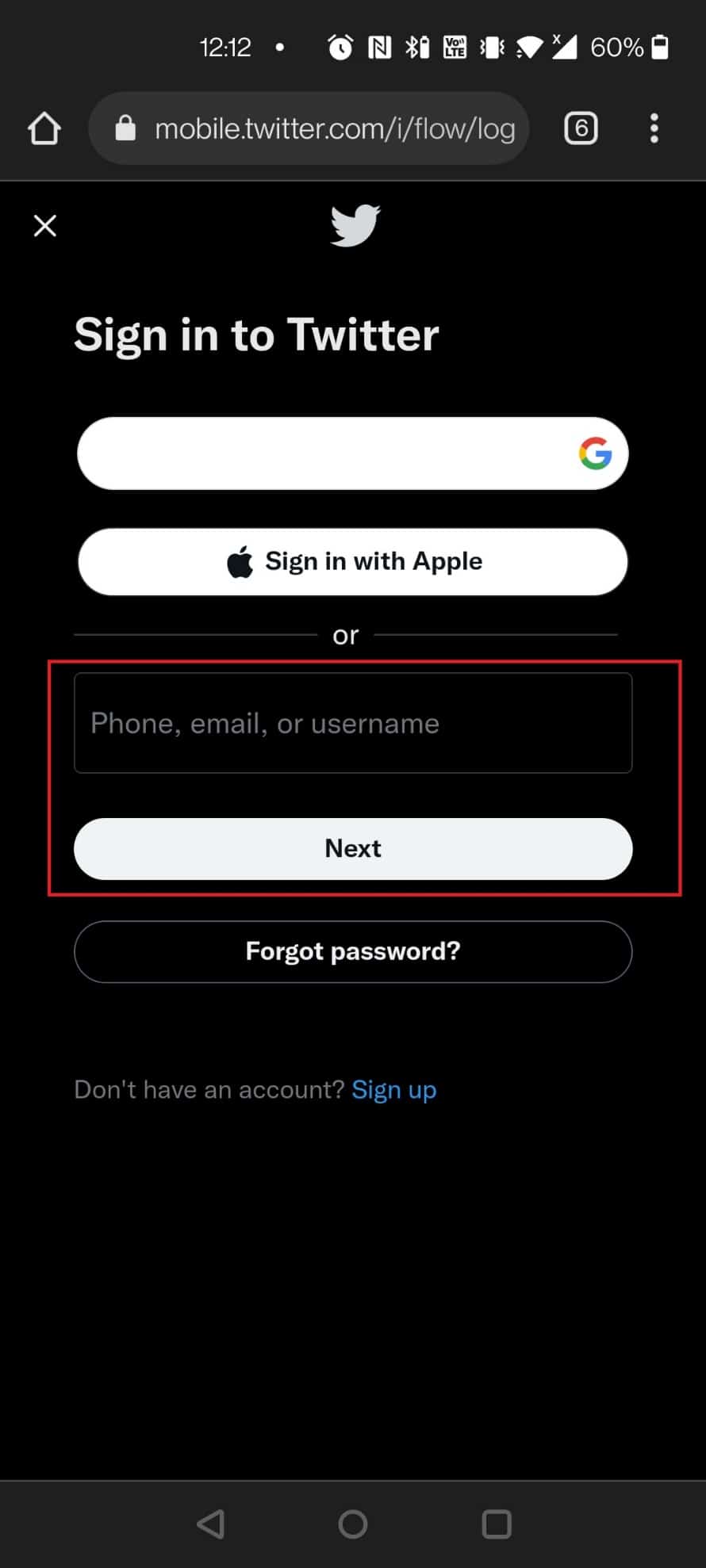
4. Tippen Sie im Chrome-Browser auf das Symbol mit den drei vertikalen Punkten.
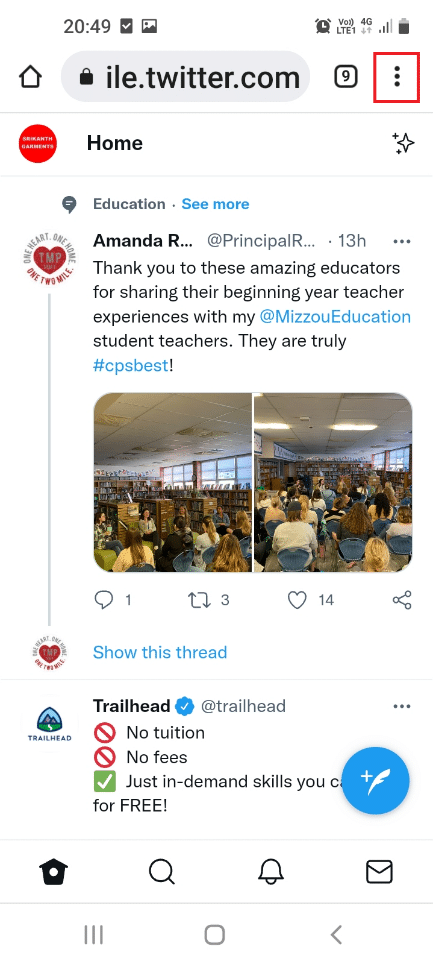
5. Wählen Sie die Option Desktop-Site, um die Twitter-Webseite auf der Desktop-Version anzuzeigen.
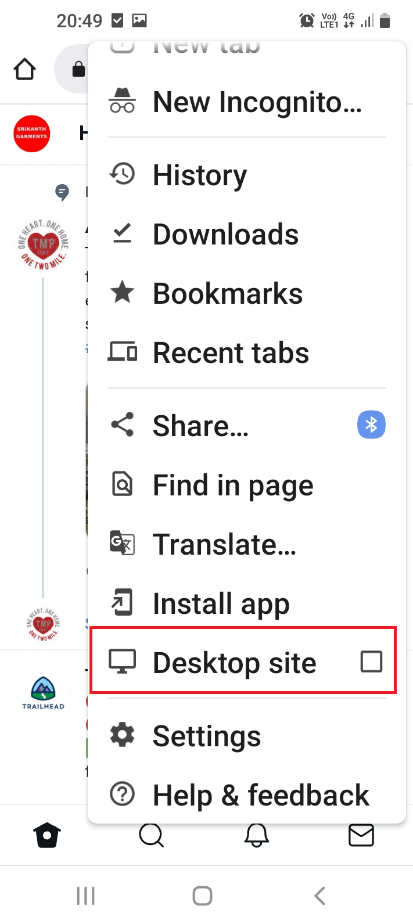
Wenn Sie die kostenpflichtige Version von Twitter, Twitter Blue, verwenden, können Sie die Tweets im Lesezeichenfenster in Kategorien einordnen. Die Kategorien werden in Ihrem Twitter Blue-Konto Sammlungen genannt, sodass Sie die Tweets klassifizieren und speichern können. Sie können beispielsweise alle Tweets von Laptops in einer Sammlung im Bereich Lesezeichen speichern.
Häufig gestellte Fragen (FAQs)
Q1. Sind meine mit einem Lesezeichen versehenen Tweets privat oder öffentlich einsehbar?
Ans. Die von Ihnen mit einem Lesezeichen versehenen Tweets sind für den persönlichen Gebrauch verfügbar und nicht öffentlich. Ihre Interaktionen mit dem Tweet, wie z. B. „Gefällt mir“, können jedoch anderen mitgeteilt werden.
Q2. Werden meine mit einem Lesezeichen versehenen Tweets nach einiger Zeit gelöscht?
Ans. Nein, Ihre mit einem Lesezeichen versehenen Tweets verbleiben auf Ihrem Twitter-Konto, es sei denn, Sie löschen das Lesezeichen manuell.
***
Wir hoffen, dass dieser Artikel hilfreich war und Sie erfahren konnten, wie Sie Lesezeichen auf Twitter hinzufügen, anzeigen oder entfernen. Wenn Sie nach Begriffen wie Twitter Desktop-Ansicht oder Twitter Desktop-Version gesucht haben, können Sie sich auf diesen Artikel verlassen. Sie können die Twitter-Website auf Ihrem Android-Telefon in der Desktop-Version mit der im Artikel beschriebenen Methode anzeigen. Bitte teilen Sie uns Ihre Vorschläge oder Fragen im Kommentarbereich dieses Artikels mit. Teilen Sie uns auch mit, was Sie als nächstes lernen möchten.
